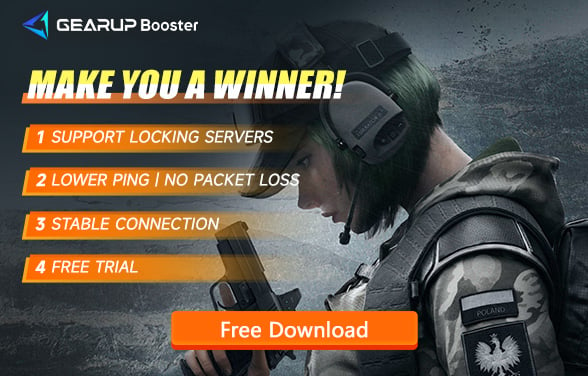Rainbow Six Siege에서 높은 핑을 해결하는 방법
Rainbow Six Siege는 매우 현실적인 전술 경험과 파괴 가능한 환경을 전략적으로 활용하는 점에서 두드러집니다. 플레이어는 벽, 지붕 등 다양한 구조물을 파괴하며 적과 주변 환경을 조작하고 파괴할 수 있습니다. 게임은 새로운 공성 규칙, 특수 오퍼레이터, 무기, 장비, 맵 등으로 지속적으로 진화하여 플레이어에게 신선한 전략적·전술적 경험을 제공합니다. 하지만 많은 게이머들이 네트워크 지연 및 높은 핑 문제를 자주 겪고 있습니다. 이 가이드에서는 Rainbow Six Siege에서 핑을 낮추는 방법에 대해 자세히 알아보겠습니다.
Rainbow Six Siege 높은 핑 해결을 위한 최고의 방법
방법 1: GearUP Booster로 네트워크 최적화
가장 효과적이고 간단한 방법은 게임 전용 VPN 도구인 GearUP Booster를 사용하는 것입니다. GearUP Booster는 GPN으로 알려져 있으며, 전문 기술을 활용하여 여러 회선을 통한 병렬 데이터 전송을 지원합니다. AI 알고리즘을 통해 최적의 경로를 계산하여 Rainbow Six Siege의 핑을 낮추고 안정적인 연결을 제공합니다. 이를 통해 게임 플레이가 끊김 없이 진행됩니다. GearUP Booster는 동적 핑 테스트 기능도 제공하여 갑작스러운 네트워크 변동을 사전에 감지하고 자동으로 설정을 조정하므로 사용자가 직접 설정을 변경할 필요가 없습니다. GearUP Booster는 지능형 네트워크 도구로서 게임 커뮤니티에서 매우 인기가 높습니다.
장점:
- 무료 체험 제공
- 모든 플랫폼 지원
- 게임 성능에 영향 없음
- Rainbow Six Siege 서버 변경 지원
- Rainbow Six Siege 승률 향상
1단계: GearUP Booster 다운로드
2단계: Rainbow Six Siege 검색
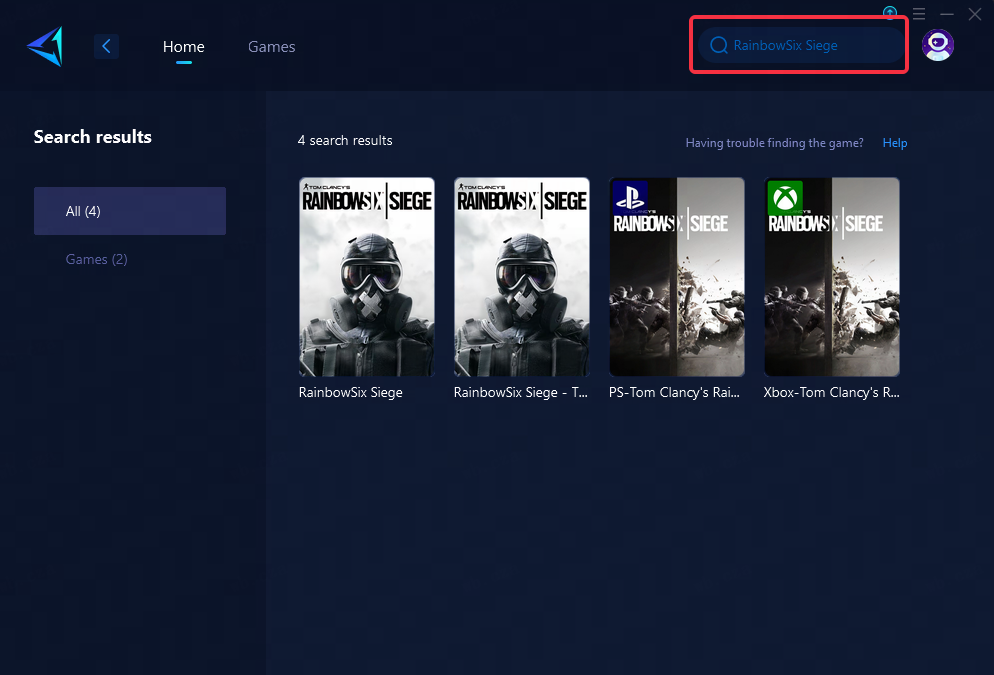
3단계: 게임 서버 선택
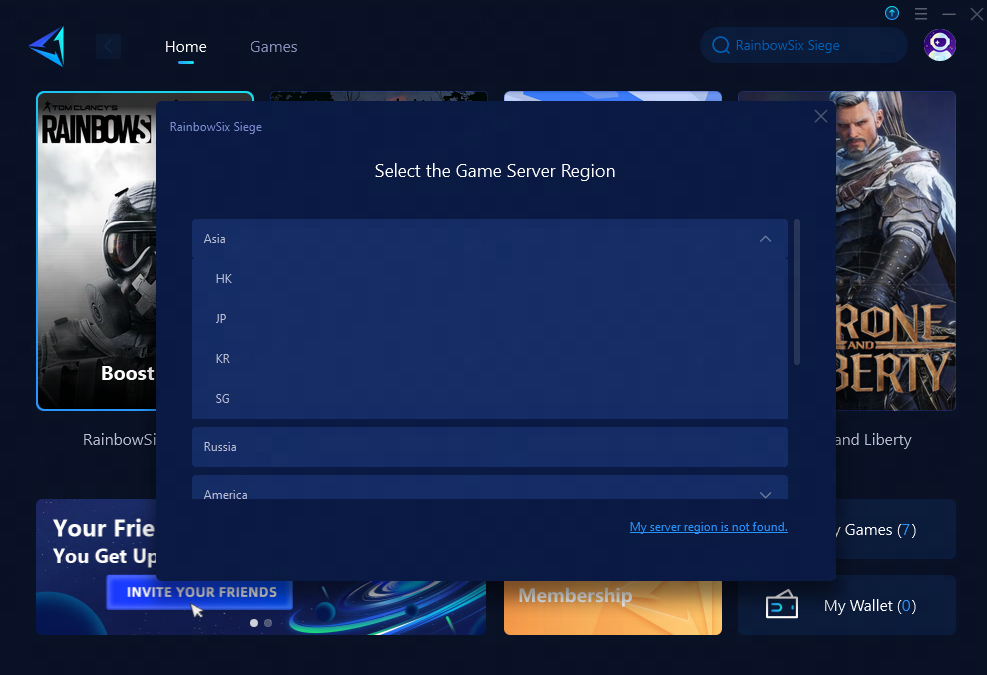
4단계: 부스터를 클릭하면 부스팅 인터페이스에서 노드를 변경할 수 있으며, 이후 Rainbow Six를 실행할 수 있습니다.
콘솔에서 Rainbow Six Siege를 플레이하는 유저라면 HYPEREV가 최고의 선택입니다. GearUP Booster와 동일한 기술을 적용하여 이더넷 케이블 연결을 통한 매우 높은 안정성과 모바일 앱 제어를 통한 뛰어난 편의성을 제공합니다. 라우터와 함께 사용할 경우, 전문 게이밍 라우터에 버금가는 성능을 제공하면서도 비용은 1/5 이하로 매우 경제적입니다. HYPEREV는 현재 주류 콘솔을 모두 지원하며, 일반 가정용 WiFi 확장기로도 사용할 수 있어 안정적인 WiFi 6 네트워크를 제공합니다. 가성비가 매우 뛰어나다고 할 수 있습니다.
방법 2: 자동 업데이트 제한
컴퓨터 시스템 및 게임 플랫폼의 설정에서 자동 업데이트 기능을 수동으로 변경하거나 게임하지 않는 시간대로 제한하여, 게임 중 업데이트 파일로 인한 과도한 네트워크 사용을 방지하세요.
방법 3: 유선 이더넷 연결 사용
무선 연결(Wi-Fi)은 거리, 장애물, 기타 전자기기 간섭에 취약하여 높은 핑과 불안정한 네트워크 연결을 유발할 수 있습니다. 유선 이더넷 연결을 사용하면 이러한 문제를 크게 줄일 수 있습니다.
- 고품질 이더넷 케이블(Cat 6 이상)을 준비하세요.
- 이더넷 케이블 한쪽을 라우터에 연결하세요.
- 다른 한쪽을 컴퓨터 또는 게임 콘솔에 연결하세요.
- 네트워크 설정에서 유선 연결이 우선되도록 설정하세요.
방법 4: 라우터 설정 최적화
라우터 설정을 최적화하면 네트워크 성능이 향상되고 핑이 감소할 수 있습니다.
- QoS(서비스 품질) 활성화: 라우터 관리 페이지에 로그인하여 QoS 설정을 찾고 활성화하세요. 게임 트래픽이 우선 처리되도록 우선순위를 설정하세요.
- 펌웨어 업데이트: 라우터 펌웨어가 최신 버전인지 확인하세요. 관리 페이지에서 펌웨어 업그레이드 옵션을 제공합니다.
- 최적의 무선 채널 선택(Wi-Fi 사용 시): 라우터의 채널 스캔 기능을 활용해 혼잡하지 않은 무선 채널을 선택하세요.
- 불필요한 기능 비활성화: 게스트 네트워크 등 불필요한 기능을 꺼서 더 많은 대역폭을 확보하세요.
방법 5: 백그라운드 애플리케이션 종료
여러 애플리케이션이 백그라운드에서 실행되면 대역폭과 처리 능력을 소모하여 Rainbow Six Siege에서 높은 핑을 유발할 수 있습니다. 불필요한 애플리케이션을 종료하면 자원을 확보하고 네트워크 성능을 향상시킬 수 있습니다.
- 실행 중인 애플리케이션 확인: 작업 관리자(Windows에서 Ctrl + Shift + Esc)를 열어 현재 실행 중인 애플리케이션을 확인하세요.
- 불필요한 애플리케이션 종료: 대역폭이나 CPU를 많이 사용하는 애플리케이션(웹 브라우저, 스트리밍 서비스, 대용량 다운로드 등)을 종료하세요.
- 시작 프로그램 비활성화: 불필요한 프로그램이 자동으로 시작되지 않도록 설정하세요. Windows에서는 작업 관리자 > 시작 프로그램 탭에서 비필수 프로그램을 비활성화하고 불필요한 항목을 제거하세요.
- 네트워크 사용량 모니터링: NetLimiter(Windows)나 Little Snitch(macOS)와 같은 도구를 사용해 각 애플리케이션의 네트워크 사용량을 모니터링하고 제어하세요.
결론
Rainbow Six Siege에서 높은 핑 문제를 해결하려면 게임 그래픽 설정 최적화, 자동 업데이트 관리, GearUP Booster와 같은 네트워크 최적화 도구 사용, 라우터 펌웨어 업데이트, 불필요한 백그라운드 애플리케이션 종료로 네트워크 혼잡 완화, Wi-Fi보다 유선 연결 우선, 라우터의 QoS(서비스 품질) 설정을 통한 게임 트래픽 우선 처리 등이 필요합니다. 이러한 전략을 적용하면 플레이어는 Rainbow Six Siege의 몰입감 넘치는 게임 플레이를 더욱 원활하게 즐길 수 있습니다.
저자 소개
끝